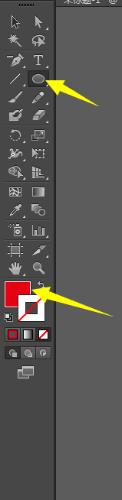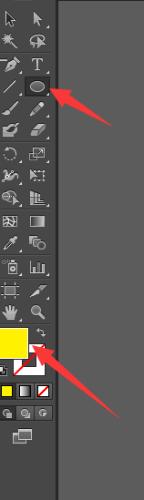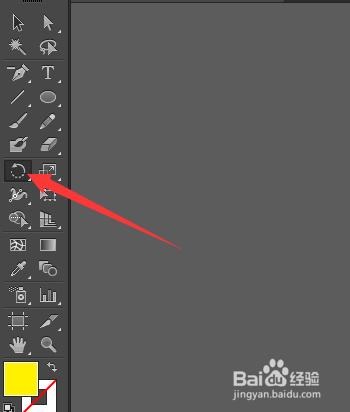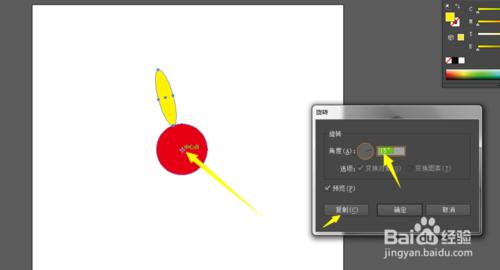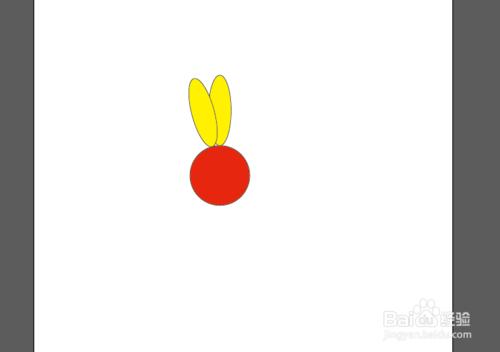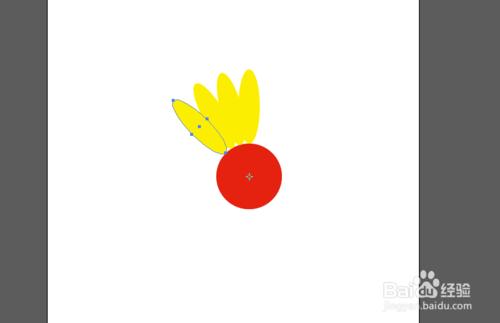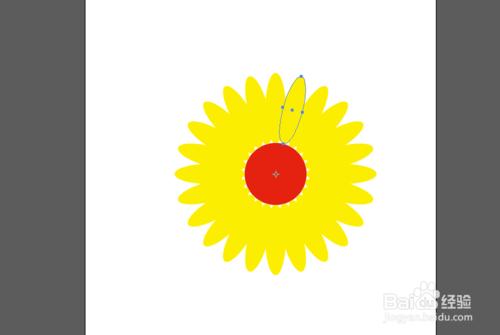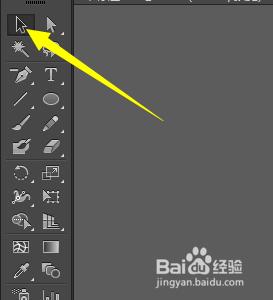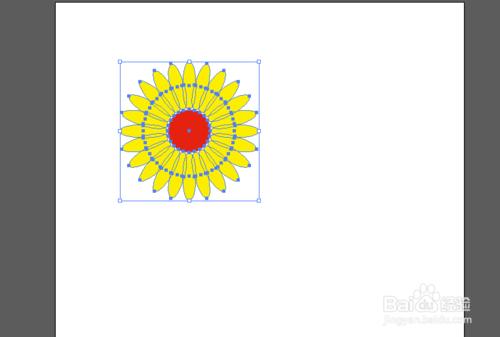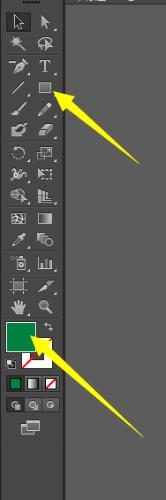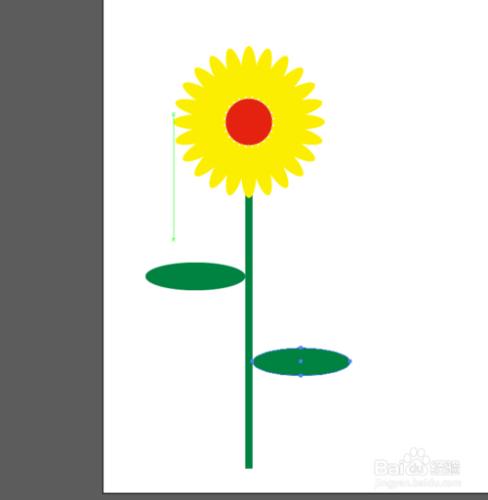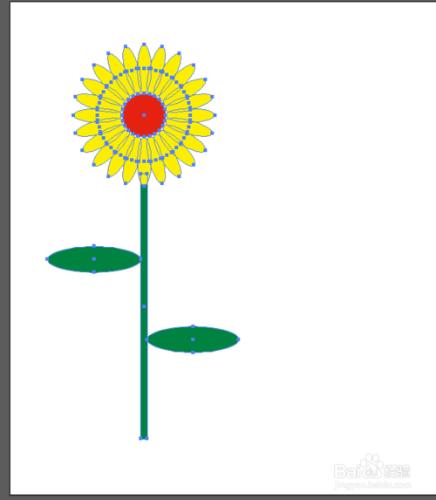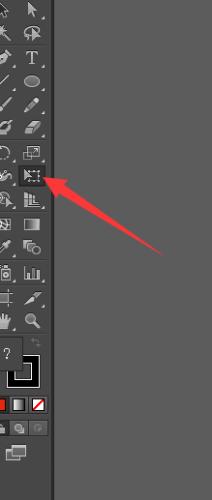話不多說,接下來為大家介紹一下用AI軟體怎麼繪製簡單的圖形,我們就以向日葵花為例。
工具/原料
AI軟體
方法/步驟
首先開啟AI軟體,新建圖層,選擇橢圓形矩形工具,填充色為紅色;如圖:
然後按住Shift鍵繪製一個正圓;如圖:
再用橢圓形型矩形工具在圓形的上方繪製一個橢圓,填充黃色;如圖:
然後選擇旋轉工具,用直接選擇工具選擇黃色橢圓,按住Alt鍵將中心點點在紅色正圓的中間,雙擊旋轉工具彈出工作面板,在工作面板中輸入角度為15,點選複製;如圖:
然後按住Ctri+D重複複製命令,直到黃色橢圓花瓣繞紅色正圓花心一圈為止,;如圖:
用直接選擇工具框選花朵,按滑鼠右鍵選擇編組;如圖:
選擇長方形矩形工具,繪製長條狀花幹,填充綠色,為了好看我們可以在繪製兩片葉子,然後用直接選擇工具框選,按住滑鼠右鍵編組;如圖:
一株簡單的向日葵就繪製好了,最後我們還可以在複製一株到旁邊,選擇自由變換工具將其縮小,這樣看起來是不是好看多了。如圖:
注意事項
非常簡單,細心操作即可。
軟體, 向日葵, cad簡單圖形繪製, 簡單地圖繪製, ps簡單圖形繪製教程, 簡單繪製地圖軟體, 簡單2d地圖繪製工具, 第二單元簡單圖形繪製, 簡單電路圖繪製軟體, 簡單線條繪製的地圖, 簡單的ai繪製,